winform如何窗口最小化到系统托盘
1、新建winform项目
打开VS2019,创建“新项目”->“windows窗体应用(.NET Framework)”。


2、创建“notifyIcon”控件
在工具箱找到“notifyIcon”控件,拖到主窗体中;即可在窗体中创建“notifyIcon”控件。
注意:“notifyIcon”创建一个即可。
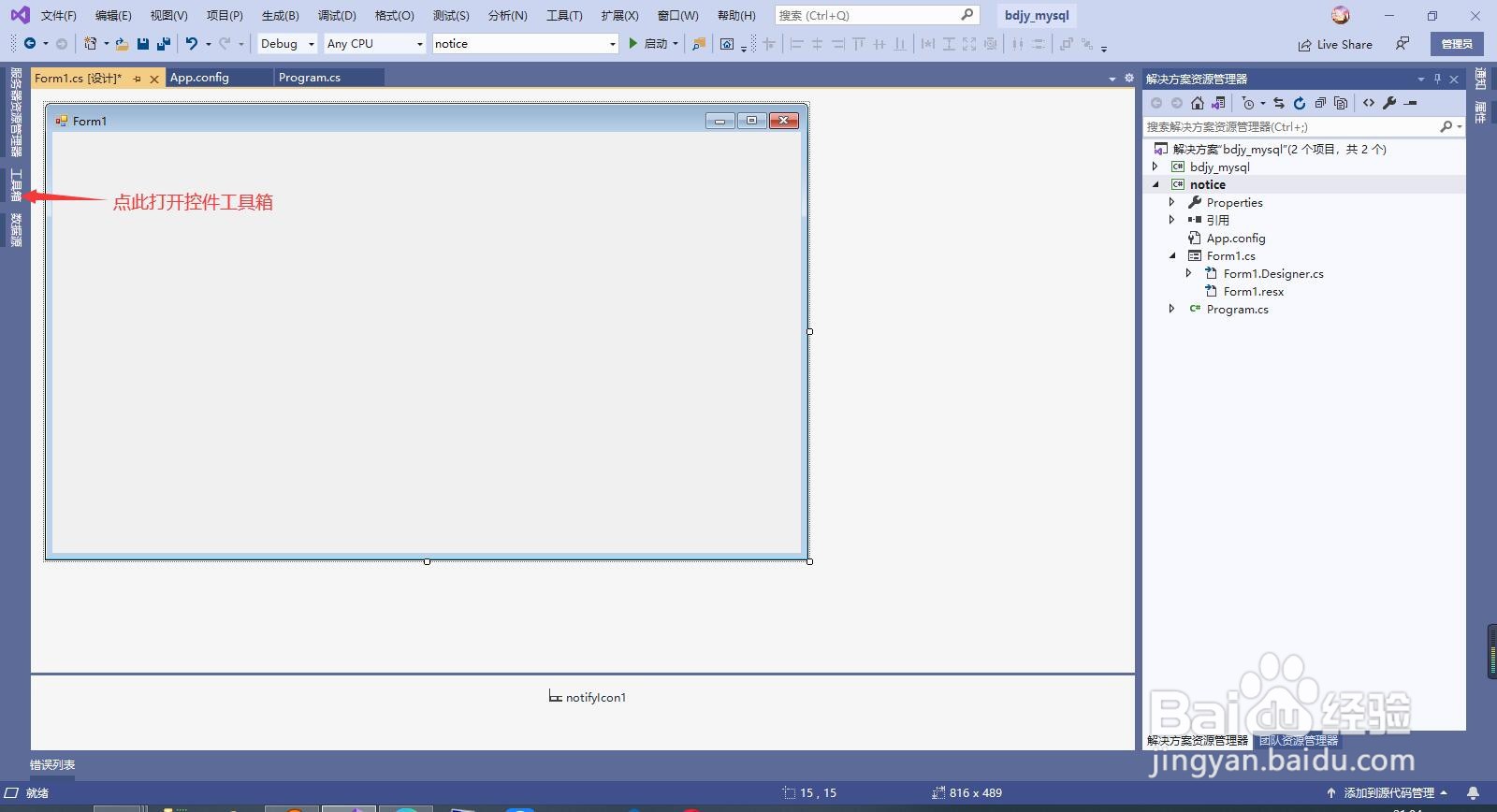

3、设置“notifyIcon”控件图标
右键“notifyIcon”选择“属性”菜单,打开“notifyIcon”属性页面,在“icon”处选择图标文件。
注意:图标文件必须是.icon格式
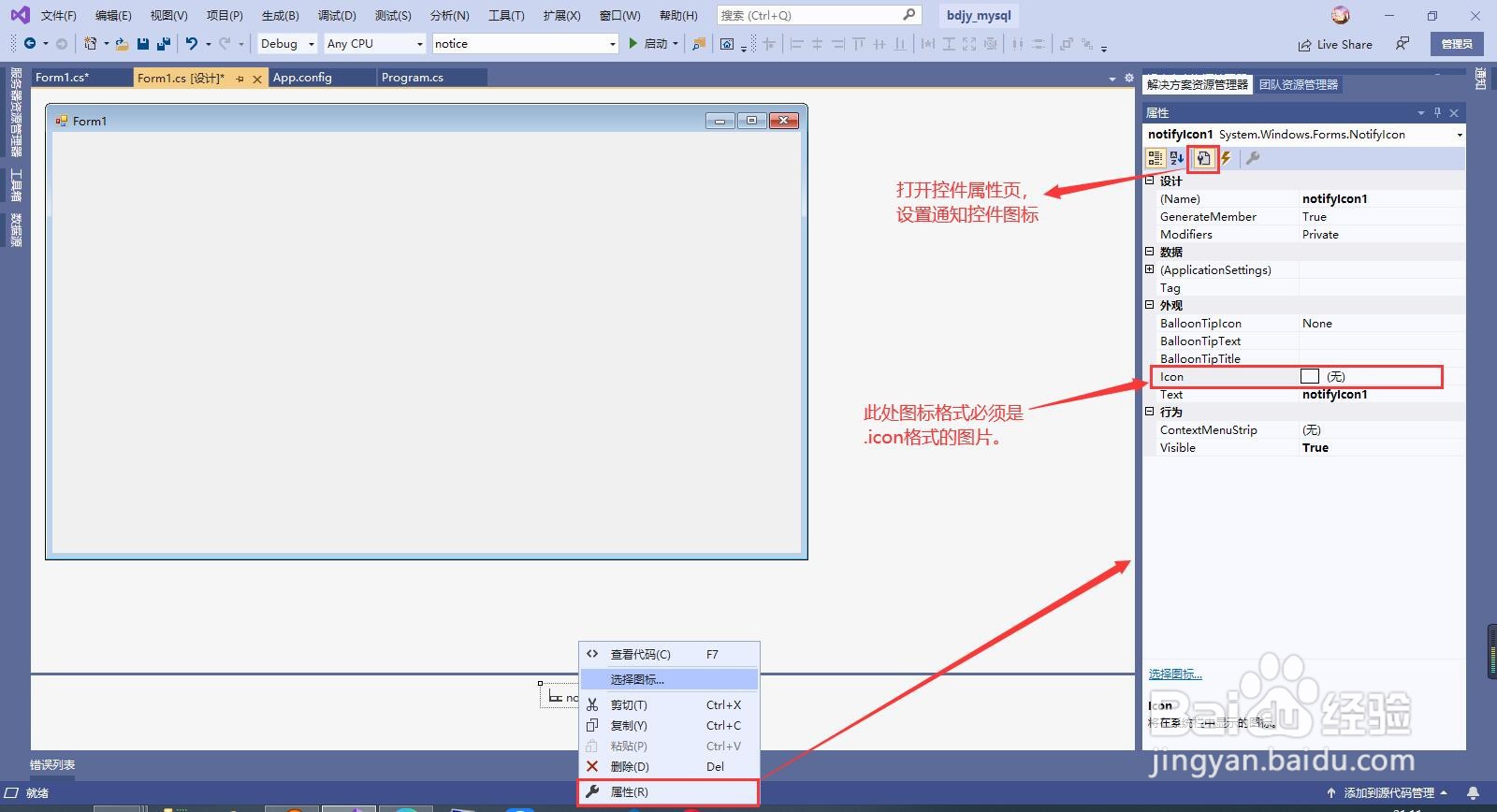
4、设置“notifyIcon”控件事件
右键“notifyIcon”控件选择“属性”菜单,打开“notifyIcon”控件属性页面,在“MouseDoubleClick”处双击,然后编写代码。
示例代码:
//设置程序允许显示在任务栏
this.ShowInTaskbar = true;
//设置窗口可见
this.Visible = true;
//设置窗口状态
this.WindowState = FormWindowState.Normal;
//设置窗口为活动状态,防止被其他窗口遮挡。
this.Activate();


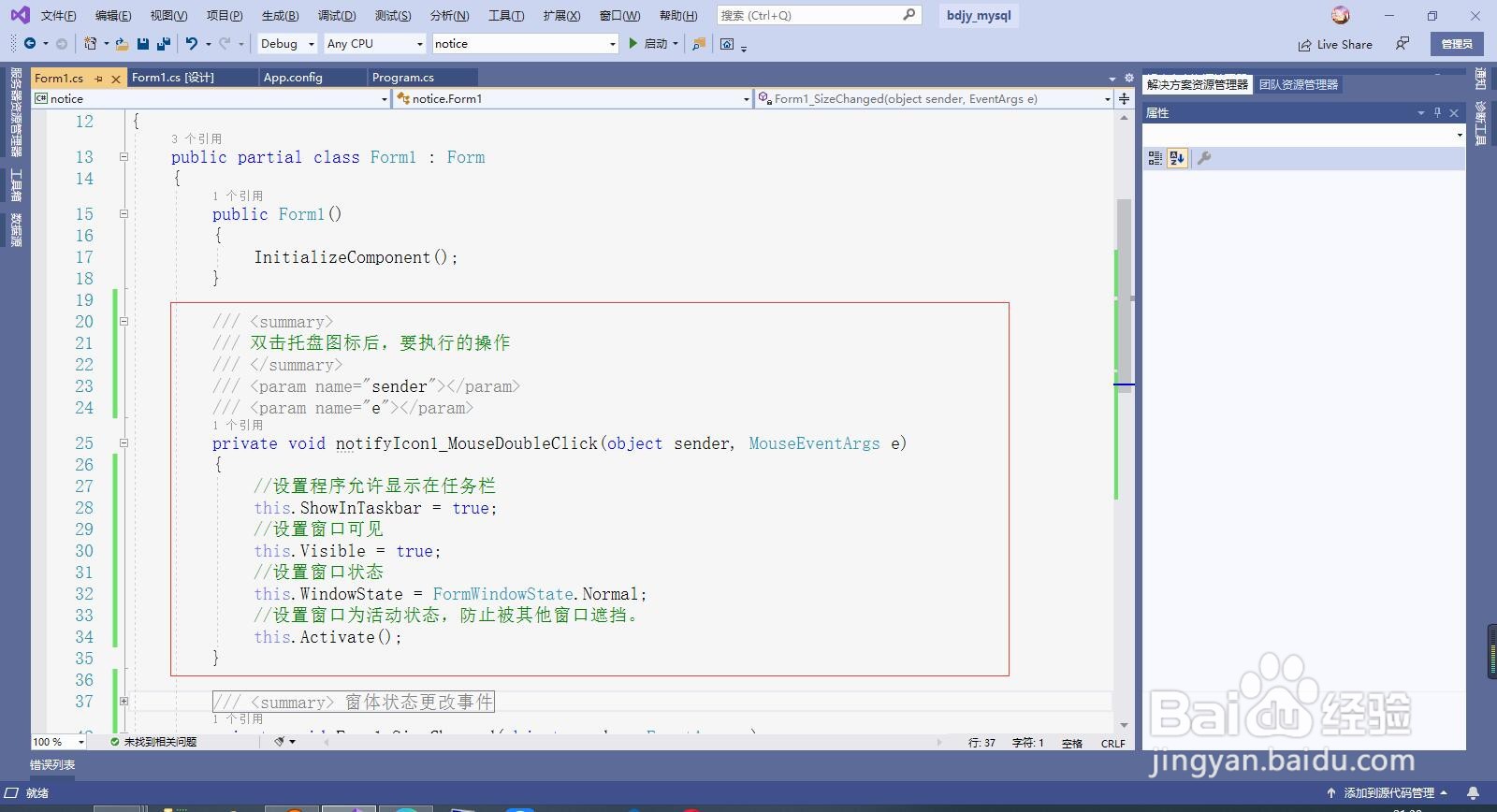
5、设置窗体状态更改事件
右键主窗体选择“属性”菜单,打开窗口属性页面,在“SizeChanged”处双击,然后编写代码
示例代码:
//当点击最小化按钮时,执行操作
if (this.WindowState == FormWindowState.Minimized)
{
//将程序从任务栏移除显示
this.ShowInTaskbar = false;
//隐藏窗口
this.Visible = false;
//显示托盘图标
notifyIcon1.Visible = true;
}

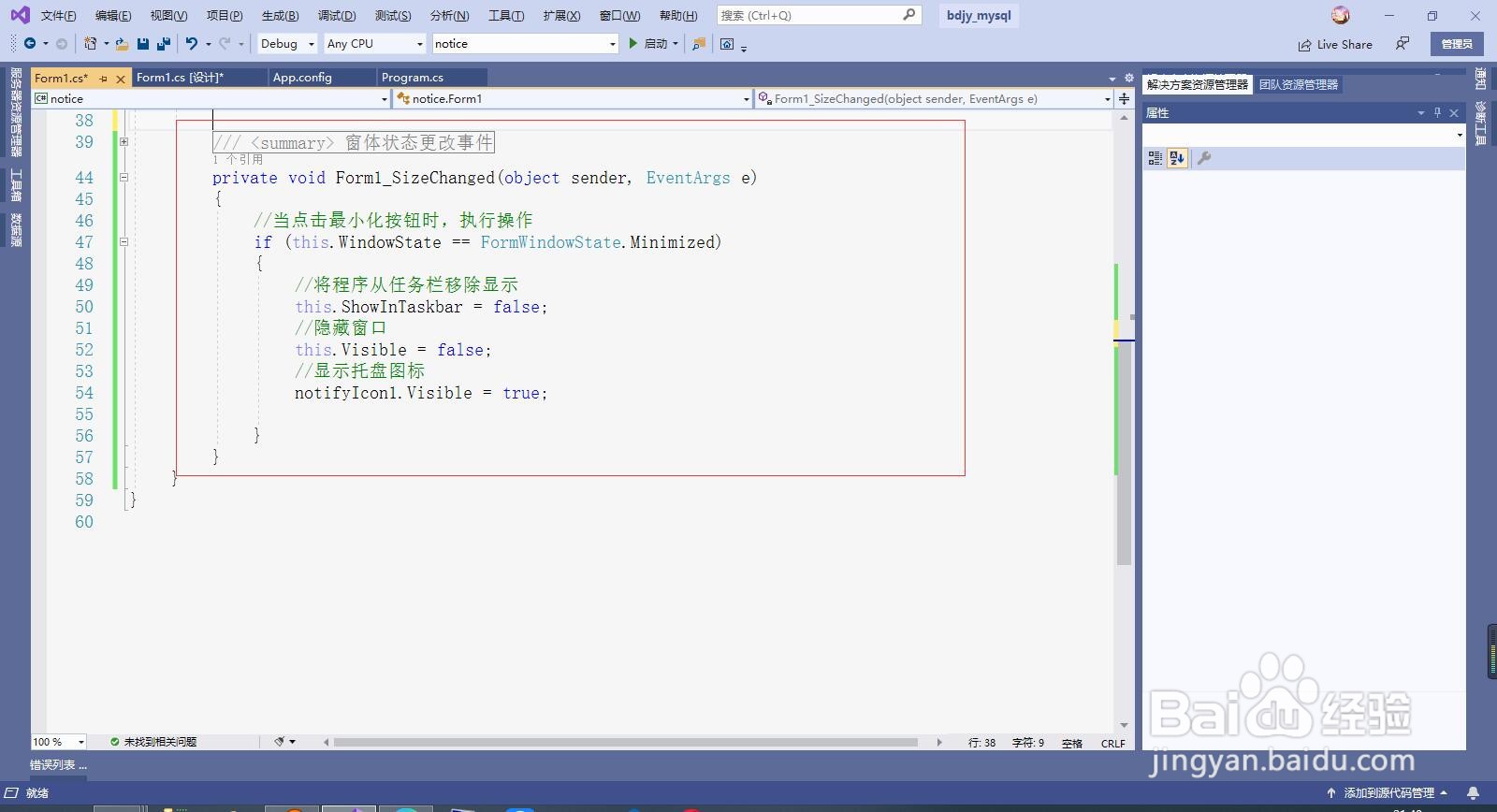
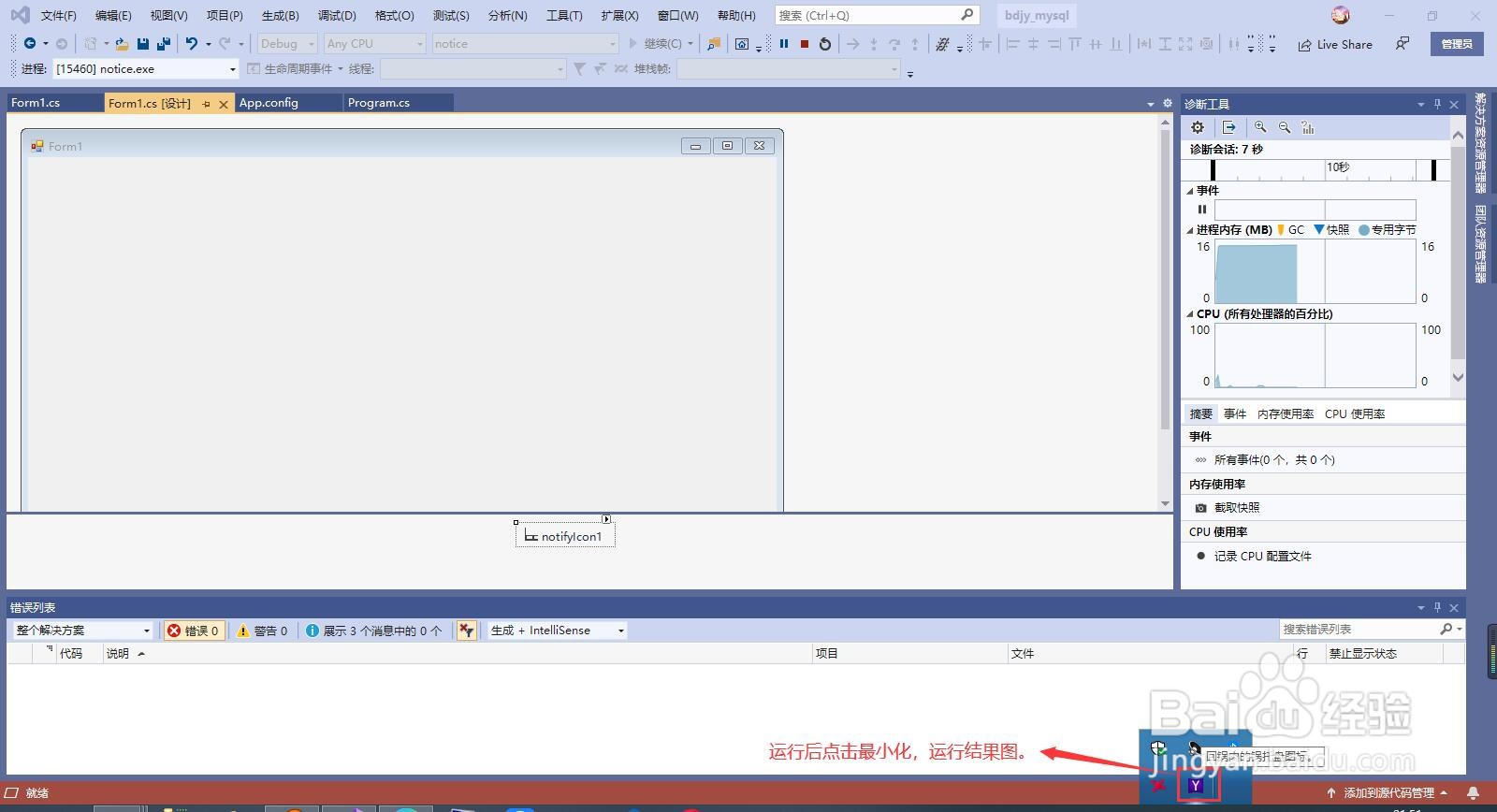
6、自定义“notifyIcon”提示
如果想自定义“notifyIcon”控件提示,右键“notifyIcon”控件;在属性页中“Text”属性中设置。

7、自定义“notifyIcon”右键菜单
1.在工具箱找到“ContextMenuStrip”控件,拖曳至主窗体并创建右键菜单项
2.将“notifyIcon”控件与“ContextMenuStrip”关联;即完成了自定义右键菜单的操作。
注意:
如果要实现选择菜单后相应功能,双击菜单项,在事件里写相应代码即可。


